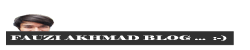WinHiip adalah aplikasi komputer yang digunakan untuk menginstal permainan Playstation 2 ke harddisk, dengan adanya aplikasi WinHiip ini, kita dapat mengisi games PS2 sendiri.
WinHipp hanya bisa berjalan di Windows XP.
Bagi temen-temen yang kebetulan Operating system nya sudah tidak memakai Windows XP lagi, misal windows Vista atau Windows 7, WinHipp tidak bisa berjalan sebagai mana mestinya.
Maksudnya, walaupun program ini bisa dijalankan, namun tidak bisa menditek drive PS2 yang akan diinstal games.
Lalu bagaimana solusinya??
Jangan kuatir, temen-temen masih tetep bisa menggunakan program WinHiip di Windows Vista atau Windows 7 ko... :)
Begini caranya, sebelum program WinHiip di open, klik kanan terlebih dahulu, lalu klik properties, lalu klik compatibility, checklist kotak run this program compability mode for:
Lalu pilih Windows XP (Service Pack 2), lalu klik OK.
Jelasnya seperti ini
Setelah itu jalankan program WinHiip seperti biasa.
Bagi temen yang belum tau cara menggunakan WinHiip ini caranya,
Klik program whinhiip yang udah temen-temen seting kaya yang di atas, ini tampilan awal winhiip nya,
Klik OK kaya gambar diatas dan akan tampak gambar seperti dibawah ini.
Klik Select Drive dan pilih Drive 1 kaya gambar diatas, terus klik drive PS2 temen-temen, maka tampilannya kaya gambar di bawah ini,
Kalau di harddisk Playstation temen-temen sudah ada isinya maka tampilannya seperti gambar dibawah ini.
Klik Add Image(s), untuk mengopy game ke HDD PS temen-temen, tampilannya seperti gambar dibawah ini.
Cari
dan pilih file Game.iso yang temen-temen simpan diharddisk komputer
temen-temen yang ingin diinstal ke harddisk Playstation dan akan tampak
seperti gambar dibawah ini (temen-temen bisa langsung menambahkan
lebih dari satu file dengan mengklik Add Image(s) kembali dan lakukan seperti cara diatas) dan jika sudah, klik Start.
Tentukan Nama Menu, Boot File, Media Type, dan Compatibility
(Untuk settingan compatibility, sebagian besar game dapat jalan dengan
normal di settingan 3,6, tapi jika game tidak bisa jalan normal rubah
ke settingan 2,3,4,5,6,7,8, tapi masih hang juga, coba kosongkan
settingan. Jika temen-temen mendapatkan game yang jalan terus sementara
main langsung hang biasanya karena pengaruh settingannya, biasa juga
karena pengaruh instalasinya yang corup atau file game yang diinstal
yang bermasalah.)
Jika pengaturan sudah selesai, klik OK
seperti gambar diatas, dan tunggu instalasi game selesai, dan jika
instalasi berhasil, maka akan tampak game yang tadi diinstal masuk
seperti gambar dibawah ini.
Tapi
jika temen-temen pengen langsung menginstal game dari CD/DVD game
Playstation 2, maka masukkan CD/DVD game Playstation 2 di CD/DVD Rom PC
dan klik Add Image(s) dan pilih CD/DVD Drive, dalam gambar CD/DVD Drive F: seperti dibawah ini.
Kemudian ikuti proses instalasi seperti cara yang diatas dan Finish.
Untuk menghapus game yang terinstal diharddisk klik kotak judul game kemudian klik Remove Image(s) seperti gambar dibawah ini, Anda bisa menghapus lebih dari satu game dengan mengklik beberapa game sekaligus.
Untuk membackup game (mengopy games PS2 dari HDD PS2 ke komputer temen-temen) yang terinstal diharddisk, klik kotak judul game kemudian klik Extract Image(s) seperti gambar dibawah ini, dan tentukan lokasi tempat file game akan disimpan di harddisk komputer dalam format iso.
Temen-temen juga bisa mengcopy game dari 2/lebih harddisk Playstation 2 yang sudah terpasang dikomputer lewat kabel IDE. Untuk mengcopy sebagian game, maka temen-temen tinggal mengklik kotak judul game dan klik Copy Drive dan pilih Selected Image Copy,
kemudian pilih drive Playstation 2 yang ingin di isi. Tapi jika Anda
ingin langsung mengcopy seluruh game, Anda tinggal mengklik langsung Copy Drive dan pilih Full Drive Copy.